deformáció kilátások
Ebben a leckében megtudhatja a négy módon lehet használni az új eszköz a Photoshop CC - Perspective Warp (Warp szempontból).
Szerszám Perspective Warp (Warp szempontból), mint egy varázspálca, ez lehetővé teszi, hogy módosítsa a perspektíva a képen, és forgatni különböző tárgyak szimulálni egy nagylátószögű objektívet, hogy kiegyenesedik a kilátások tárgyak kevesebb mint egy perc, és így tovább.
Forgatás épület
Ennek fő oka az eszköz létrehozása törzs kilátások - új perspektívát tárgyak a képen. Tekintsd meg az ezzel az eszközzel a példa az épület.
Valószínűleg észrevette, hogy a fotó fényképezett az épület nem teljesen sikeres (nem a megfelelő vetítési szög). Volna fényképezett ez egy másik irányból. De hála a varázslatos eszköz minden lehet korrigálni. Kezdjük!

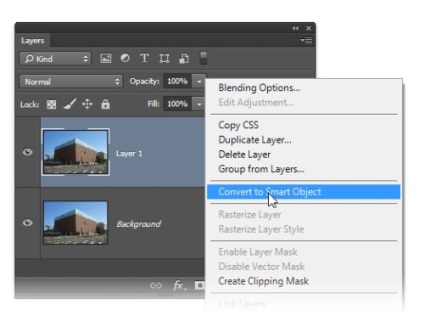
Egyenesen a szerszám Szerkesztés> Perspective Warp (Edit - deformáció szempontjából). Ha nem találja az eszközt, ellenőrizze, hogy a Photoshop alkalmazást verzió CC. Ha ez a funkció nem aktív, akkor menjen a Szerkesztés> Beállítások> Teljesítmény menü (Edit - Beállítások - Performance). A megjelenő ablakban ellenőrizze, hogy az opció használata grafikus processzor (GPU használata) engedélyezve van.

Ha az eszköz készen áll a használatra, majd a vásznon, bárhol, hogy hozzon létre egy rács. A horgony húzásával pont a rács, hogy lefedte az épület a jövőben. Akkor is, kattintson a pontokat, és mozgassa őket a nyilakat a billentyűzeten. Próbálja tartani a rácsvonalak párhuzamos volt a sor az épület (objektum).

Ahhoz, hogy hozzon létre egy második rács kattintson újra a vásznon. Ebben az időben, a legközelebbi pont, hogy húzza a sarokban a rács, hogy a korábban létrehozott. Amikor elengedi az egérgombot, akkor láthatjuk, hogy a két csatlakoztatott vonalak kékkel kiemelve. Ez lehetővé teszi számunkra, hogy pontosan lássák, ha összekötjük a pontokat, és ezáltal a sor.

Továbbra is húzza a többi pont képest más az épület sarkainál.

A felső panel beállítások módra váltáshoz a deformáció.
Lehet kísérletezni, és mozgassa a ponton különböző irányokba, hanem azért, mert ez az épület (objektum) erősen torzított.

Kijavításához tartsa lenyomva a Shift billentyűt, és kattintson a középvonal. Ez lehetővé teszi, hogy a vonal egyenesbe, majd csatlakoztassa újra a két pontot egymással. Konfigurálása egy pont, mások is követni őt, és rögzítse a vízszinteshez képest.


Hasonlóképpen kiegyenesedik a függőleges vonalak.

Ha szükséges, enyhén mozgassa a pontokat, hogy illeszkedjen a kontúr az épület.

Ha elégedett az eredménnyel, akkor vágja le a durva élek egy fotó segítségével Crop eszköz (Crop).


Az alábbiakban bemutatjuk az eredményeket előtt és után a használatát az új funkciók deformáció kilátások.


SZEMLÉLETVÁLTÁS
Egy másik hasznos funkció az eszköz törzs kilátások Vanishing két kép között. Tegyük fel, hogy megtalálja a két kép az út és az autók. Tedd gazella kép az úttal, a kilátások hasonlóak, de nem egészen pontos.
A probléma kiküszöbölése érdekében szükségünk van a mi mágikus funkciói kissé változik a terv az autó.


Ez az! Ez a funkció tökéletes fotó manipuláció, hogy a felhasználók töltenek sok időt találni egy képet az azonos szempontból. Még mindig van egy kicsit, hogy összehangolják a kerekeket.

Itt fogjuk használni a Puppet Warp (Puppet Warp), amely szintén található a lap Edit (Szerkesztés). Ennek eredményeként, a rács jelenik meg egy gazella. Készítsen két pontot a két hátsó kerék, és húzza a középső két szempontból fel kell igazítani a kerekeket.

Továbbra is adjunk egy kis árnyékot, hogy a teherautó tűnt az út során. Az alábbiakban az eredményeket.


széles látószögű felvételek
És most fogjuk használni az eszközt hozzon létre egy deformáció a kilátások széles látószögű felvételek segítsége nélkül egy széles látószögű kamera lencséje.

A felső panel deformáció üzemmód kapcsoló tartsa lenyomva a Shift, jelölje ki az összes függőleges vonalak.

Az utolsó négy pont a húzza ki, lásd a lenti képen.

Eredmények előtt és után:


Az ideális helyszín tárgyak 1 perc alatt
Próbálja megragadni a tökéletes megjelenés a madártávlat - egy összetett folyamat, és még egy millimétert is rontja a képet. Ismét fogjuk megmenteni funkció deformáció kilátások.


A felső panel váltani a deformáció mód mellett válassza ki a funkciót Auto lánc- vízszintes és függőleges (automatikus torzítás vízszintesen és függőlegesen). Kattintson a pipa.
Borítékok szerez egy tökéletes helyszín.
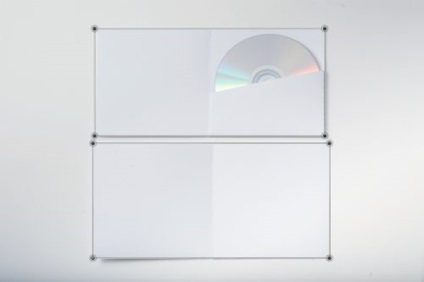
Eredmények előtt és után:

